- TI nspire
[TI-nspire] nspire의 .tns 파일에 이미지 집어넣기
1. [TI-nspire] 에서 지원하는 확장자
※ TI-nspire OS 에서는 다음의 파일 확장자를 지원합니다. (출처 : education.ti.com)
TI-Nspire Documents (.tns) – This is a file type exclusive to the TI-Nspire Platform and is the only file type that can be transferred to a TI-Nspire Device besides operating system updates.
|
Type |
TI-Nspire, TI-Nspire CAS, TI-Nspire CX and TI-Nspire CX CAS |
|
TI-Nspire Document |
.tns |
Operating system updates – This is a file type used to update the software within upgradable Texas Instruments handhelds.
| Handheld Device | Operating System File Extension |
| TI-Nspire | .tno |
| TI-Nspire CAS | .tnc |
| TI-Nspire CX | .tco |
| TI-Nspire CX CAS | .tcc |
그외의 파일들은 OS에서 지원하지 않기 때문에 nspire 기기로 전송자체가 불가능합니다.
- (.edc) (.tip) (.xml) 등등등
- (.doc) (.pdf) (.jpeg) (.png) (.zip) 등등등
2. 이미지 파일을 .tns 에 넣는 방법
기본 OS에서는 이미지 파일 그대로 계산기에 인식시킬 수 없습니다. 그래서 1단계로 PC용 프로그램(예 : TI-nspire Student Software)을 이용해서 이미지 파일을 tns 파일에 넣고, 2단계로 tns 파일을 계산기로 전송하는 과정을 거쳐야 합니다.
- PC용 프로그램을 켜고 Document를 엽니다.
- 이미지가 삽입될 수 있는 Page를 생성합니다.
이미지는 Graph, Geometry, Note 에만 삽입됩니다. (출처 : education.ti.com) - 이미지를 삽입합니다.
- 파일(.tns)을 저장합니다.
- 계산기를 PC에 연결합니다.
- 파일(.tns)을 전송합니다.
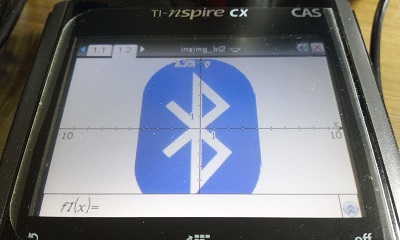
댓글6
- 1
-
c0rsair2020.04.19 - 19:17 #29437여기 기재하신 이미지 파일 넣는 거는 그럼 스크래치패드나 그래프나 문서화면 같은데서 배경화면으로만 기능하게 넣는 방법인가요?
혹시 그럼 유저들이 만든 계산기에 없는 연산(ex : 라플라스변환, 전달함수 구하기, 푸리에 변환 등)은 어떻게 넣어야되나요?
그리고 본문에 PC용 프로그램이라고 하셨는데 PC용 프로그램이라함은 처음에 구매할 때 팜플렛에 라이센스 넘버 적혀있는 그 종이따라가서 받는 프로그램인가요?(PC에서는 USB 연결해도 윈도우 상에 장치드라이버가 없는지 계산기 인식이 안되네요 충전은 되는데)
그 링크 보니 지역에 한국은 없던데 U.S로 다운 받으면 될까요?
TI 계산기 너무 막막해서 질문이 많았네요 좋은 주말 되시기 바랍니다! - 1
-
세상의모든계산기
이미지를 꼭 그림만 넣는 것은 아니고,
텍스트(수식) -> 이미지 -> tns 이렇게 넣기도 합니다.https://youtu.be/zm3XillvIMo?si=2Tc7gC9z_RUlmfTv
본문 이미지 캡쳐 -> PC Software 에서 tns(Note page) 붙여넣음 -> handheld 계산기로 전송
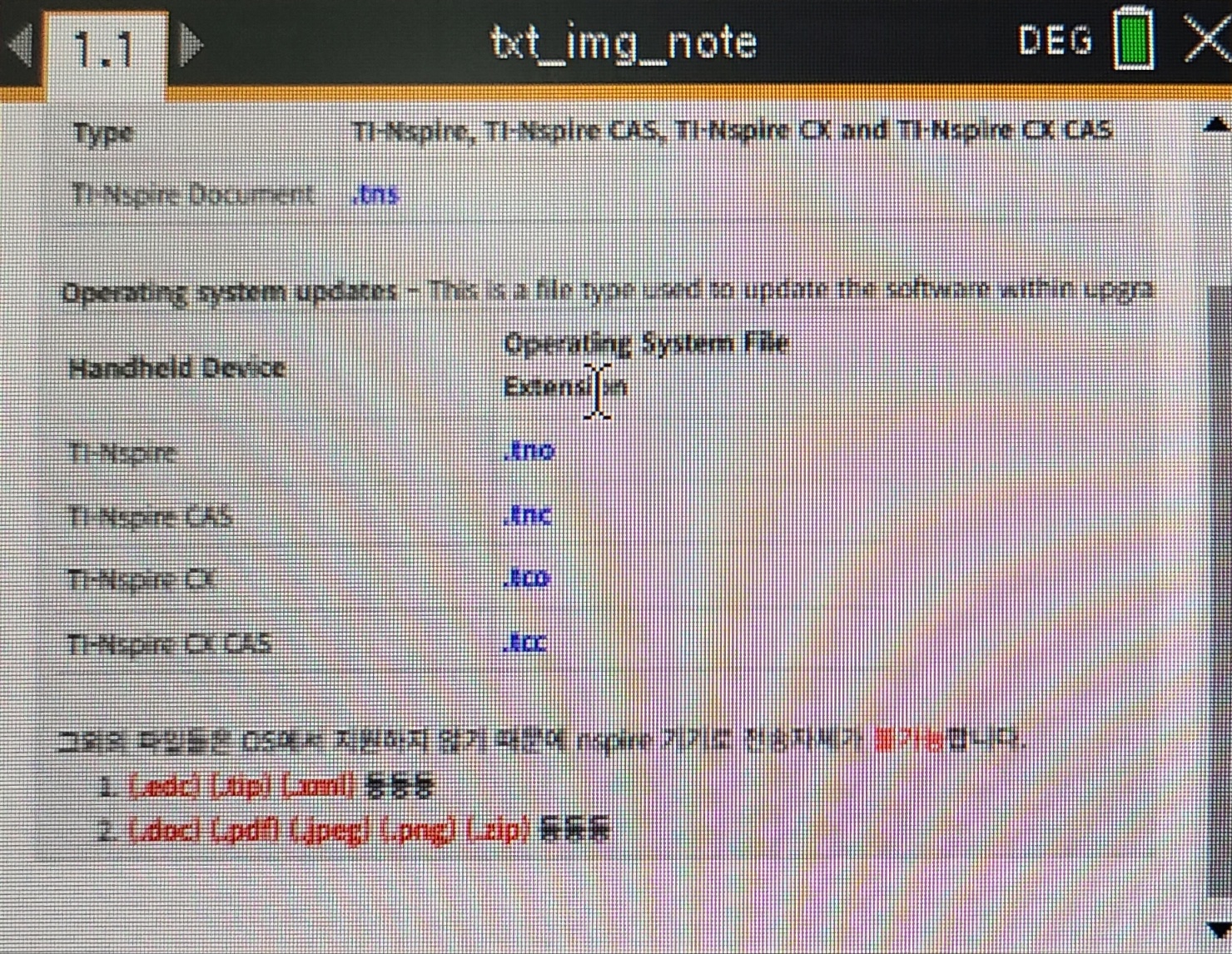
ㄴ PC Software - 모니터 - 핸폰으로 찍음.
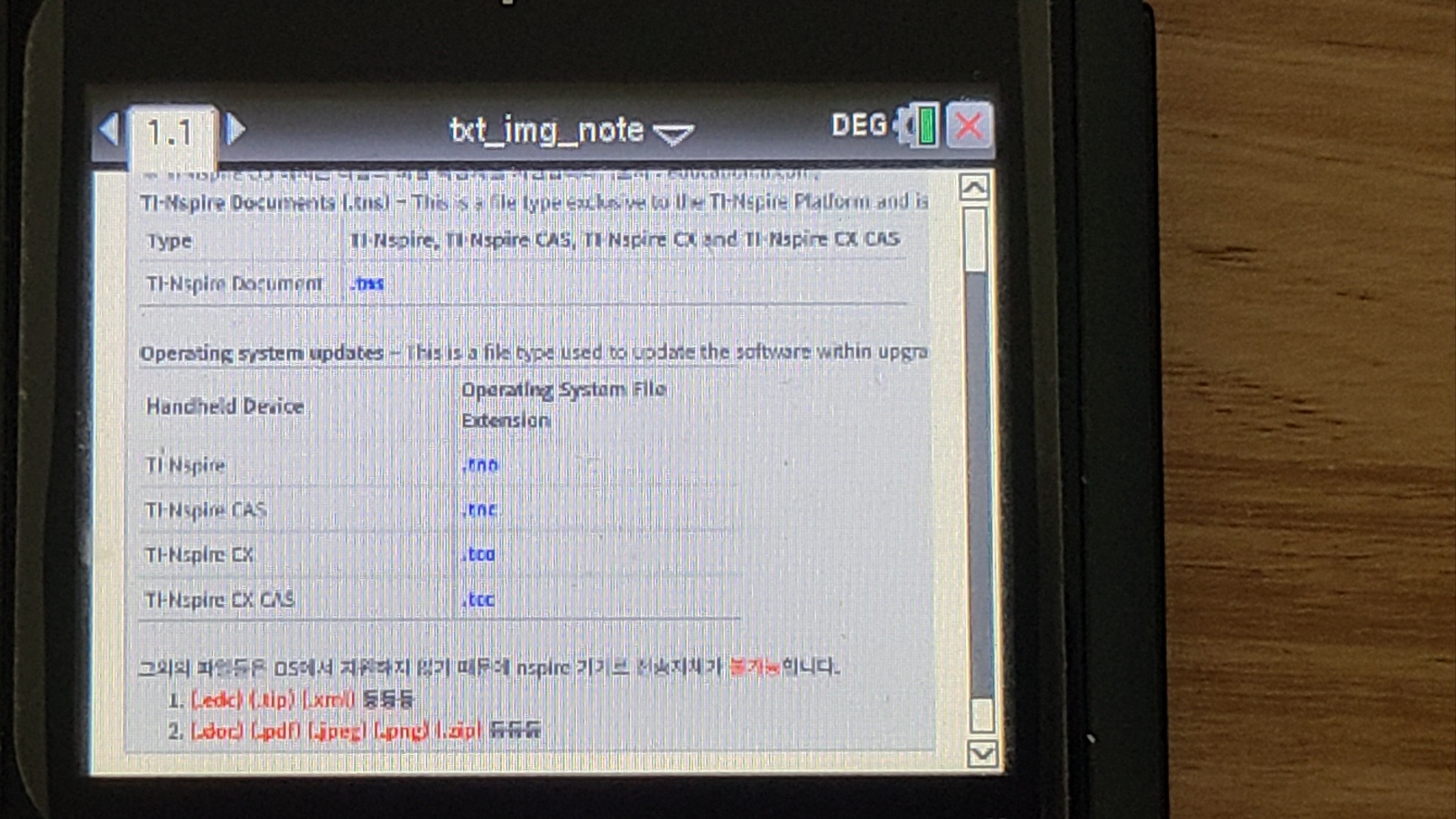
ㄴ Handheld 계산기 - 핸폰으로 찍음.
handheld 계산기는 (구린) 액정 때문인지, 액정보호 필름 때문인지
PC Software(모니터)로 볼 때보다 약간 더 흐릿한 감이 있네요.
깔끔한 원본 문서의 형태를 유지할 필요가 있다면 시도할만 합니다만,
가독성이 중요하다면 굳이 이렇게 할 이유는 없고,
그냥 Note 문서로 새로 작성하는 것이 좋겠습니다.


세상의모든계산기 님의 최근 댓글
기간을 넉넉하게 잡고 봐야 할 듯 싶구요. 기다려 본 결과... '실패함'이 떴습니다. 잘 된건지 잘 못된 건지 아무 변화가 없는건지... 뭐가 뭔지 모르겠네요. 2026 01.03 설명서 : https://www.casio.com/content/dam/casio/global/support/manuals/calculators/pdf/2022/f/fx-9910CW_EN.pdf 2026 01.02 참고 : 라플라스 해법 1- 문제풀이의 개요 [출처] 라플라스 해법 1- 문제풀이의 개요|작성자 공학 엔지니어 지망생 https://blog.naver.com/hgengineer/220380176222 2026 01.01 3×3 이상인 행렬의 행렬식 determinant https://allcalc.org/50536 2025 12.30 답에 이상한 숫자 14.2857142857가 들어간 것은 조건식에 소숫점(.) 이 들어가 있기 때문에 발생한 현상이구요. 100÷7 = 14.285714285714285714285714285714 소숫점 없이 분수로 식이 주어졌을 때와 결과적으로는 동일합니다. 2025 12.30